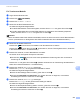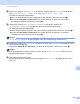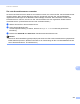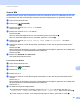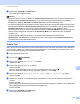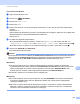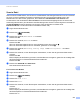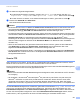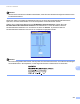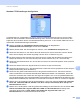Software User's Guide
Table Of Contents
- SOFTWARE-HANDBUCH
- Inhaltsverzeichnis
- Teil I: Gerätetasten
- Teil II: Windows®
- 2 Drucken
- Brother-Druckertreiber verwenden
- Dokument drucken
- Duplexdruck (beidseitig Drucken)
- Gleichzeitig scannen, drucken und faxen
- Druckertreiber-Einstellungen
- Druckertreibereinstellungen aufrufen
- Funktionen des Windows®-Druckertreibers
- Registerkarte Grundeinstellungen
- Registerkarte Erweitert
- Registerkarte Zubehör
- Support
- Funktionen des BR-Script-3-Druckertreibers (PostScript®-3™-Emulation)
- Status Monitor
- 3 Scannen
- Scannen eines Dokumentes mit dem TWAIN-Treiber
- Scannen eines Dokumentes mit dem WIA-Treiber (Windows® XP/Windows Vista®/Windows® 7)
- Scannen eines Dokumentes mit dem WIA-Treiber (Windows-Fotogalerie und Windows-Fax und Scan)
- ScanSoft™ PaperPort™ 12SE mit OCR von NUANCE™ verwenden
- Objekte ansehen
- Organisation der Objekte in den Ordnern
- Verknüpfungen zu anderen Anwendungen
- ScanSoft™ PaperPort™ 12SE mit Texterkennung (OCR) konvertiert eingescannten Text so, dass er bearbeitet werden kann
- Objekte aus anderen Anwendungen importieren
- Objekte in andere Formate exportieren
- Deinstallation von ScanSoft™ PaperPort™ 12SE mit OCR-Texterkennung
- 4 ControlCenter4
- Übersicht
- ControlCenter4 im Standard-Modus verwenden
- Registerkarte Scannen
- Registerkarte PC-FAX (für MFC-9460CDN, MFC-9465CDN und MFC-9970CDW)
- Registerkarte Geräteeinstellungen
- Registerkarte Support
- ControlCenter4 im Erweiterten Modus verwenden
- Registerkarte Scannen
- Registerkarte PC-Kopie
- Registerkarte PC-FAX (für MFC-9460CDN, MFC-9465CDN und MFC-9970CDW)
- Registerkarte Geräteeinstellungen
- Registerkarte Support
- Registerkarte Benutzerdefiniert
- 5 Remote Setup (für MFC-9460CDN, MFC-9465CDN und MFC-9970CDW)
- 6 Brother PC-FAX-Software (für MFC-9460CDN, MFC-9465CDN und MFC-9970CDW)
- 7 Firewall-Einstellungen (für Netzwerknutzer)
- 2 Drucken
- Teil III: Apple Macintosh
- 8 Drucken und Faxen
- 9 Scannen
- 10 ControlCenter2
- 11 Remote Setup
- Teil IV: Scanner-Taste verwenden
- 12 Scannen (für Nutzer des USB-Anschlusses)
- 13 Scannen im Netzwerk
- Vor dem Scannen im Netzwerk
- Scanner-Taste im Netzwerk verwenden
- Scan to E-Mail
- Scan to E-Mail (E-Mail-Server, für DCP-9270CDN, MFC-9460CDN, MFC-9465CDN und MFC-9970CDW)
- Scan to Bild
- Scan to Text
- Scan to Datei
- Scan to FTP
- Scan to Netzwerk (SMB)
- Neue Standardeinstellungen für Scan to E-Mail-Server festlegen (für DCP-9270CDN und MFC-9970CDW)
- Neue Standardeinstellungen für die Dateigröße festlegen (für Scan to FTP und Netzwerk) (für DCP-9055CDN, MFC-9460CDN und MFC-9465CDN)
- Stichwortverzeichnis
- brother GER
Scannen im Netzwerk
231
13
f Sie haben die folgenden Möglichkeiten:
Um die Duplex-Einstellung zu ändern, drücken Sie Duplex-Scan und drücken Sie dann Aus,
Duplex-Scan : Lange Kante oder Duplex- Scan : Kur ze Kante. Gehen Sie zu Schritt g.
Um das Scannen zu starten, ohne weitere Einstellungen zu ändern, gehen Sie zu Schritt g.
g Drücken Sie Start S/W oder Start Farbe.
Das Gerät liest das Dokument ein.
Hinweis
• Der Scanmodus ist von den im Bildschirm Geräteeinstell. zum Scannen des ControlCenter4 oder den in
der Registerkarte Hardware-Abschnitt des ControlCenter2-Konfigurationsbildschirmes gewählten
Einstellungen abhängig. Start S/W oder Start Farbe ändern diese Einstellungen nicht.
• Um zwischen farbig oder schwarzweiß zu wählen, wählen Sie für den Scantyp die Optionen für Farbe oder
Schwarzweiß im Bildschirm Geräteeinstell. zum Scannen von ControlCenter4 oder in der Registerkarte
Hardware-Abschnitt im ControlCenter2-Konfigurationsbildschirm aus. (Für Windows
®
siehe
Einstellungen der Scanner-Taste konfigurieren auf Seite 82 für Standard-Modus oder Einstellungen der
Scanner-Taste konfigurieren auf Seite 93 für Erweiterter Modus. Für Macintosh siehe SCANNEN
auf Seite 176.)
• Wenn Sie den Dateinamen der gescannten Dokumente ändern möchten, geben Sie den Dateinamen
unter Dateiname im Bildschirm Geräteeinstell. zum Scannen des ControlCenter4 oder in der
Registerkarte Hardware-Abschnitt der ControlCenter2-Konfiguration ein.
• Um die Standard-Dateigröße zu ändern, verschieben Sie die Bildlaufleiste im Bildschirm Geräteeinstell.
zum Scannen des ControlCenter4 oder in der Registerkarte Hardware-Abschnitt des ControlCenter2-
Konfigurationsbildschirmes.
Scan to FTP 13
Wenn Sie Scan to FTP wählen, können Sie ein schwarzweißes oder farbiges Dokument scannen und es
direkt an einen FTP-Server in Ihrem lokalen Netzwerk oder im Internet senden.
Die zur Verwendung der Scan-to-FTP notwendigen Einstellungen können über das Web Based Management
vorkonfiguriert und in einem FTP-Profil gespeichert werden.
Hinweis
• Wenn FTP-Profile über das Web Based Management konfiguriert wurden, steht die Scan-to-FTP-Funktion
zur Verfügung.
• Wir empfehlen, den Microsoft
®
Internet Explorer
®
6.0 (oder höher) oder Firefox 3.0 (oder höher) für
Windows
®
und Safari 3.0 (oder höher) für Macintosh zu verwenden. Stellen Sie auch sicher, dass
JavaScript und Cookies in dem von Ihnen benutzten Browser stets aktiviert sind. Wenn Sie andere
Webbrowser verwenden, vergewissern Sie sich, dass diese mit HTTP 1.0 und HTTP 1.1 kompatibel sind.
Um das Web Based Management zu verwenden, geben Sie in Ihrem Browser http ://xxx.xxx.xxx.xxx
(xxx.xxx.xxx.xxx steht für die IP-Adresse Ihres Gerätes) ein. Sie können dann die Einstellungen unter
FTP/Netzwerk-Scanprofile in den Administratoreinstellungen konfigurieren oder ändern. Sie können bis
zu zehn FTP-Serverprofile konfigurieren und in den FTP/Netzwerk-Scaneinstellungen wählen, welche
Profilnummern (1 bis 10) jeweils für die Scan-to-FTP-Einstellungen verwendet werden sollen.